શું તમારે એ જાણવાની જરૂર છે કે એન્ડ્રોઇડ અને કોમ્પ્યુટર પર Gmailમાંથી કેવી રીતે લોગ આઉટ કરવું? જો તમે તમારા પર્સનલ કોમ્પ્યુટર પર ન હોવ અથવા મોબાઈલ અથવા ટેબ્લેટ પર તમારા Gmail એકાઉન્ટનો ઉપયોગ થોડા કલાકો સુધી ન કરો તો આ મહત્વપૂર્ણ છે.
જો તમે તમારા એકાઉન્ટનો ઉપયોગ કરવાનું સમાપ્ત કર્યું છે Gmail, તમે લૉગ આઉટ કરવા માગો છો.
Gmail માંથી સાઇન આઉટ કરવાની પ્રક્રિયા એકદમ સરળ છે, પરંતુ તે તેના પર નિર્ભર કરે છે કે તમે તેને તમારા કમ્પ્યુટરથી કરવા માંગો છો કે Android ઉપકરણથી. આગળ, અમે તમને તેના દરેક પ્રકારોમાં, સરળતાથી અને ઝડપથી કેવી રીતે કરવું તે જણાવીશું.

એન્ડ્રોઇડ મોબાઇલ અને કોમ્પ્યુટર બંને માટે જીમેલમાંથી કેવી રીતે લોગ આઉટ કરવું
Android થી Gmail માંથી સાઇન આઉટ કરો
તમારા મોબાઇલ અથવા ટેબ્લેટમાંથી જીમેલમાંથી લોગ આઉટ કરવા માટે, અમારે ફોન અથવા ટેબ્લેટમાંથી આખું Google એકાઉન્ટ કાઢી નાખવું પડશે, જે શરૂઆતમાં થોડું બોજારૂપ હોઈ શકે છે.
અને તે એ છે કે જ્યારે તમે Gmail છોડો છો, એકાઉન્ટમાંથી, તમે ફક્ત ઇમેઇલ એપ્લિકેશનમાં જ નહીં, પરંતુ Google Play Store, Maps અથવા Gmailની અન્ય તમામ એપ્લિકેશનોમાંથી પણ લોગ આઉટ થઈ જશો.
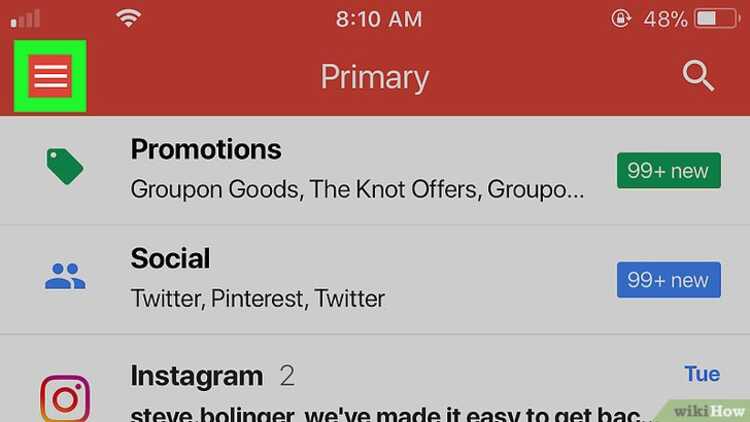
જો તમે હજી પણ તેને દૂર કરવા માંગો છો, ઉદાહરણ તરીકે તમારો ફોન અથવા ટેબ્લેટ બીજા કોઈને આપો. અથવા એ પણ કારણ કે તમે તેનો ઉપયોગ બીજા ઉપકરણ પર થોડા કલાકો માટે કર્યો છે. તમારે ફક્ત થોડા પગલાઓનું પાલન કરવું પડશે જે એકદમ સરળ છે:
- તમારા Android ઉપકરણ પર Gmail એપ્લિકેશન ખોલો.
- ઉપરના જમણા ખૂણામાં, તમારા પ્રોફાઇલ ચિત્ર પર ક્લિક કરો.
- તમને મળેલા વિકલ્પોમાંથી, આ ઉપકરણ પર એકાઉન્ટ્સ મેનેજ કરો પસંદ કરો.
- તમારું એકાઉન્ટ પસંદ કરો.
- તળિયે, એકાઉન્ટ દૂર કરો પર ક્લિક કરો.

અન્ય એકાઉન્ટ વડે Gmail તપાસો
જો તમે ઇચ્છો છો તે તમારા મેઇલને તપાસો બીજું ખાતું, તમારે મૂળ કાઢી નાખવાની જરૂર રહેશે નહીં. તમારે ફક્ત આ પગલાંઓનું પાલન કરવું પડશે:
- ઉપકરણ પર Gmail એપ્લિકેશન ખોલો.
- ઉપર જમણી બાજુએ, પ્રોફાઇલ ચિત્ર પર ક્લિક કરો.
- અન્ય એકાઉન્ટ ઉમેરો વિકલ્પ પસંદ કરો.
- તમે ઉમેરવા માંગો છો તે એકાઉન્ટનો પ્રકાર પસંદ કરો.
- જો તમે જે વાપરવા માંગો છો તે તમારા Windows એકાઉન્ટમાંથી ઈમેલ છે, તો Outlook, Hotmail અને Live પસંદ કરો.
- જો તે અન્ય મેઇલ સેવાની હોય, તો અન્ય પસંદ કરો.
- તમારું એકાઉન્ટ ઉમેરવા માટે તમે જોશો તે સંકેતોને અનુસરો.
- તમે જે એકાઉન્ટને તપાસવા માંગો છો તેને ટેપ કરો.
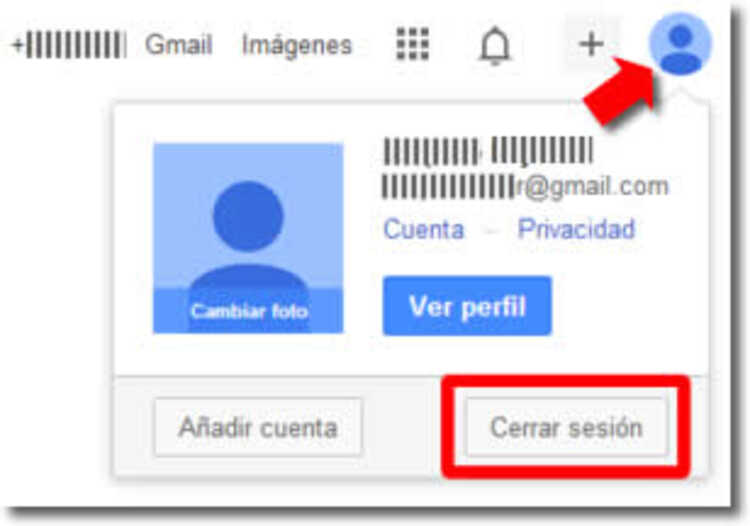
વિન્ડોઝમાંથી જીમેલમાંથી કેવી રીતે લોગ આઉટ કરવું?
જો તમે ઇચ્છો તે તમારામાંથી લોગ આઉટ કરવાનું છે પીસી વિન્ડોઝ, પ્રથમ પગલું Gmail વેબ ખોલવાનું હશે. આગળ તમારે તમારા પ્રોફાઇલ પિક્ચર પર જવું પડશે, જે તમને ઉપરના જમણા ખૂણે જોવા મળશે. એકવાર તમે તેના પર ક્લિક કર્યા પછી, મેનુમાં તમને ક્લોઝ સેશન નામનો વિકલ્પ દેખાશે. તમારે ફક્ત તેના પર ક્લિક કરવું પડશે અને થોડી જ સેકંડમાં તમે જોઈ શકશો કે તમે જે સત્ર શરૂ કર્યું હતું તે કેવી રીતે બંધ થયું છે.
જો તમે બીજા પીસી પર ઓપન સેશન બંધ કરવા માંગતા હો, તો ક્લોઝ સેશન વિકલ્પને બદલે, તમારે વેબ પર અન્ય તમામ ઓપન સેશન બંધ કરવાનું પસંદ કરવું જોઈએ.
જો તમે અન્ય લોકો સાથે શેર કરેલ કમ્પ્યુટરનો ઉપયોગ કરો છો, તો અમે ભારપૂર્વક ભલામણ કરીએ છીએ કે અન્ય લોકો તેનો ઉપયોગ કરે તે પહેલાં તમે હંમેશા લોગ આઉટ કરવાની આદત બનાવો. આ એવી વસ્તુ છે જે દરેક વ્યક્તિ જેઓ અલગ-અલગ ઉપકરણો પર તેમના gmail એકાઉન્ટનો ઉપયોગ કરે છે તે જાણવું જોઈએ, પરંતુ ઘણા લોકો તેનાથી અજાણ છે. અને આપણે બધા જાણીએ છીએ તે કારણોસર, કમ્પ્યુટર અથવા મોબાઇલ પર Gmail સત્રને ખુલ્લું રાખવું એ સંપૂર્ણ જોખમ છે.
શું તમારે ક્યારેય Gmail માંથી લોગ આઉટ કરવાની જરૂર પડી છે? નીચે તમારી ટિપ્પણી મૂકો.